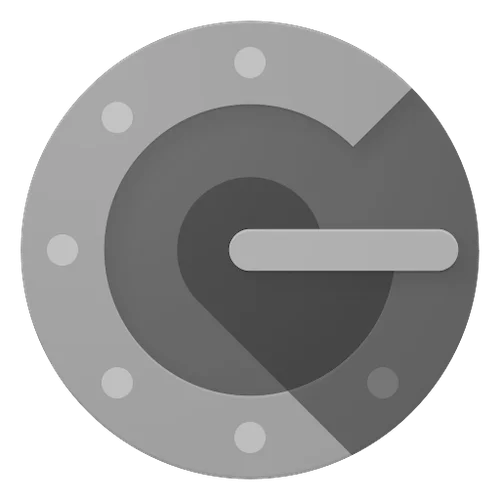Quay trở lại những ngày đầu của Internet, khi mọi thứ trở nên dễ dàng hơn, mật khẩu là tất cả những gì bạn thực sự cần để bảo mật tài khoản của mình. Nhưng những ngày này, khi công nghệ đã phát triển nhanh chóng, mật khẩu không còn đủ nữa. Đây là lý do tại sao mọi người phải thiết lập và sử dụng xác thực hai yếu tố như một lớp bảo mật bổ sung. Google Authenticator có thể giúp với điều đó.
Xác thực hai yếu tố (2FA) cũng đi qua Xác thực hai bước (Two-Step Authentication) và Xác thực đa yếu tố (Multi-Factor Authentication). Nhưng cho dù bạn sử dụng tên nào, tất cả đều hoạt động theo cùng một cách, và bạn sẽ thật ngớ ngẩn khi không sử dụng nó nếu một trang web hỗ trợ nó.
Nó có nghĩa là sự khác biệt giữa bị hack và không bị hack. Tất cả các trang web lớn, như Gmail, Facebook, Twitter và Dropbox đều có 2FA cho người dùng của họ.

Xác thực hai yếu tố là gì và nó hoạt động như thế nào?
2FA là lớp bảo mật thứ hai cho các tài khoản trực tuyến của bạn (mật khẩu thông thường của bạn là lớp đầu tiên). Đó là một mã phải được nhập vào trang web được đề cập – sau mật khẩu của bạn – để chứng minh bạn là chủ sở hữu hợp pháp của tài khoản.
Có ba phương pháp để nhận mã 2FA – sử dụng ứng dụng xác thực như Google Authenticator, nhận tin nhắn văn bản trên điện thoại di động của bạn (không được khuyến khích do nhân bản thẻ SIM) và Trang cài đặt tài khoản Google và đăng nhập.
- Trên trang tiếp theo, nhấp vào Bảo vệ (Security) trong thanh bên trái.
- Cuộn xuống Đăng nhập vào Google (Signing into Google) và ở bên phải, bạn sẽ thấy một tùy chọn cho Xác minh 2 bước (2-Step Verification). Bấm vào đó ngay bây giờ.

- Trên màn hình tiếp theo, đăng nhập lại và sau đó nhấp vào màu xanh Bắt đầu (Get Started) ở phía dưới

- Trên màn hình tiếp theo, bạn sẽ được yêu cầu chọn phương thức xác minh danh tính khi thiết lập 2FA. Sở thích rõ ràng của họ dường như là một dấu nhắc Google của Google được gửi đến ứng dụng Gmail trên điện thoại hoặc máy tính bảng của bạn. Nếu bạn không cài đặt ứng dụng Gmail hoặc bạn không muốn sử dụng ứng dụng đó, thay vào đó bạn có thể chọn một cuộc gọi điện thoại, tin nhắn SMS hoặc sử dụng khóa bảo mật của mình. Điều này đòi hỏi phải cung cấp cho Google số điện thoại di động của bạn.
- Khi bạn đã trả lời lời nhắc của Google và nhập mã xác minh, bạn sẽ được hỏi liệu bạn có muốn bật xác thực hai yếu tố hay không. Nhấp vào nút màu xanh BẬT (TURN ON) và nó sẽ khởi động.
Nếu bây giờ bạn cuộn xuống trang, bạn sẽ thấy hai phần – Mã dự phòng (Backup codes) và Authenticator app (Authenticator app). Đây là hai phần tiếp theo để thiết lập.
- Bấm vào Mã dự phòng (Backup codes) và một hộp nhỏ sẽ mở ra với mười mã. Rõ ràng là tôi đang làm mờ một phần mã của mình để bạn có thể nhìn thấy chúng và sử dụng chúng! Tải về danh sách và giữ nó ở một nơi rất an toàn. Nếu bạn mất điện thoại, các mã dự phòng này là cách duy nhất để bạn vào tài khoản của mình.

- Bây giờ đi đến phần Ứng dụng Authenticator (Authenticator app). Đầu tiên, bạn sẽ được hỏi loại điện thoại nào bạn có.

- Bạn sẽ được yêu cầu đăng nhập lại. Khi bạn đã thực hiện xong, mã QR sẽ xuất hiện ở đầu màn hình.

- Bây giờ hãy mở ứng dụng Authenticator trên điện thoại của bạn và ở trên cùng, bạn sẽ thấy biểu tượng dấu cộng ở trên cùng bên phải. Nhấn vào đó.

- Ở cuối màn hình Authenticator, bạn sẽ thấy hai tùy chọn – Quét mã vạch và Bài hướng dẫn. Chọn Quét mã vạch.

- Trỏ màn hình điện thoại của bạn vào mã QR và nó sẽ ngay lập tức kêu. Mã 2FA sẽ xuất hiện trên màn hình Authenticator của bạn.

- Bạn cần nhập số này vào phần Authenticator trong tài khoản Google của bạn. Khi bạn đã làm như vậy, 2FA được thiết lập. Từ giờ trở đi, mỗi khi bạn đăng nhập vào tài khoản Google của mình, bạn sẽ được nhắc nhập mã 2FA, nhưng bạn có thể lập danh sách trắng các thiết bị đáng tin cậy như máy tính cá nhân tại nhà của bạn.
Như bạn có thể thấy, xác thực hai yếu tố không phải là khoa học tên lửa, đặc biệt là với ứng dụng Google Authenticator. Nó chỉ cần một chút chọc vào trong cài đặt và một chút thiết lập với điện thoại của bạn.